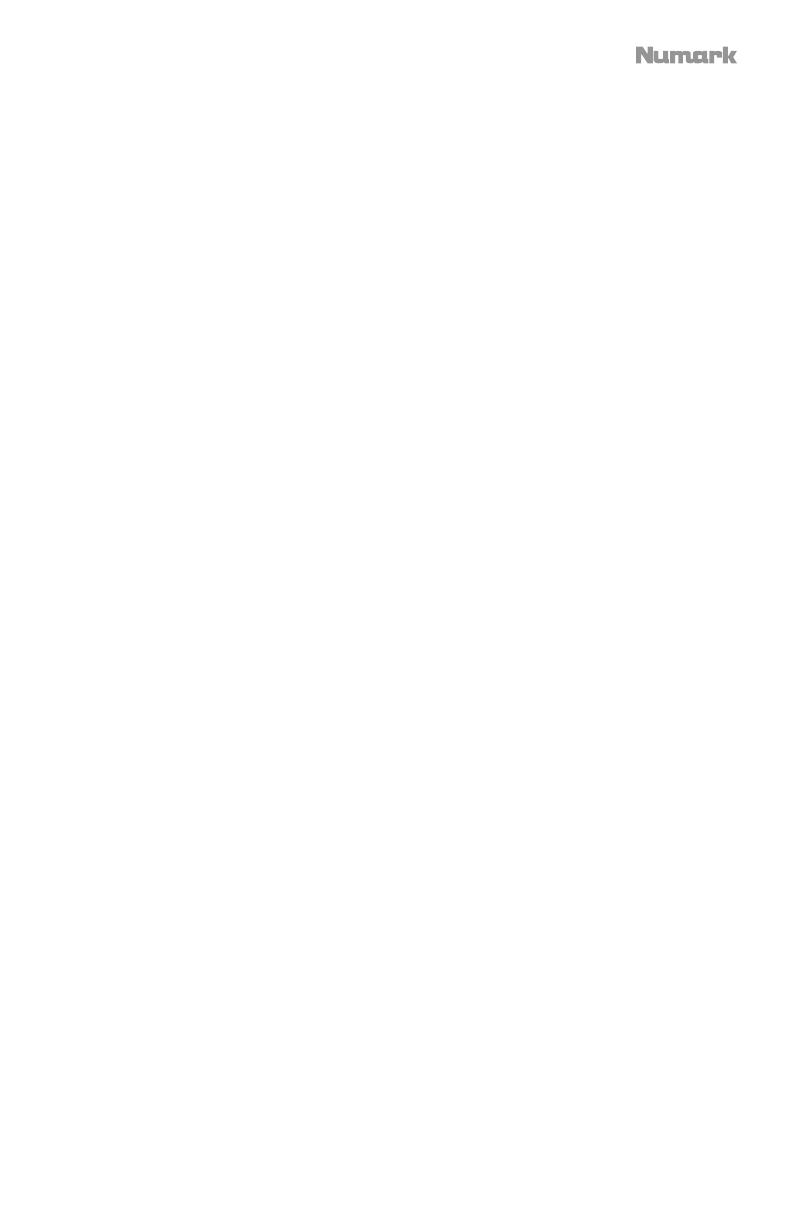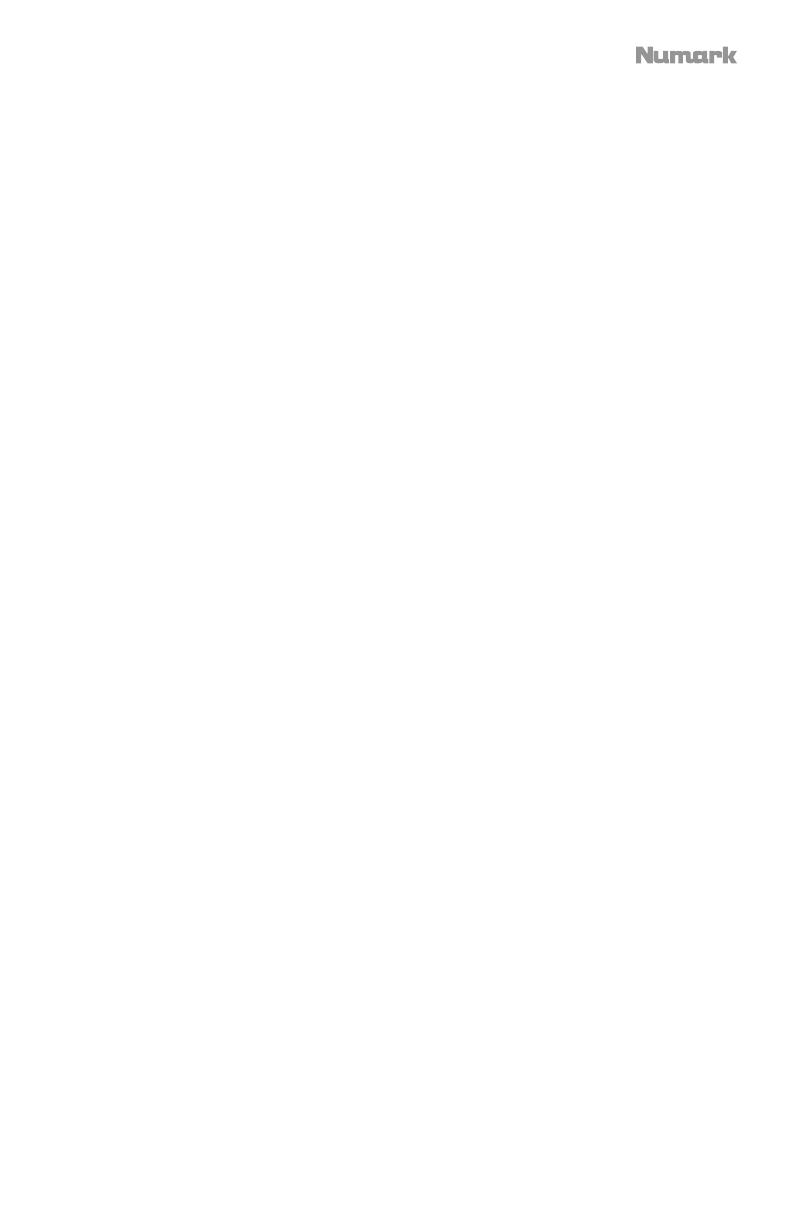
15
17. Pitch bend up : Maintenez ces touches enfoncées afin d’augmenter momentanément la
vitesse de la piste.
Maintenez Shift et ce bouton pour activer Keylock.
18. Curseur de hauteur tonale : Ce potentiomètre permet de modifier la vitesse de la musique. Le
déplacer vers « + » permet d’accélérer la musique, alors que le déplacer vers « – » permet de la
ralentir.
19. Bouton beats : Ces boutons permettent d’augmenter et de réduire la vitesse des effets par
rapport au tempo. Lors de l’utilisation d’effets à base temporelle, ces boutons permettent de
régler la division temporelle appliquée.
20. Bouton FX Wet/Dry : Ce bouton permet d'ajuster le mix traité/non traité de l’effet.
21. Effets logiciels : appuyez sur l’une de ces touches pour sélectionner un effet logiciel.
• HPF (filtre passe-haut)
• LPF (filtre passe bas)
• Flanger
• Écho
• Reverb
• Phaser
22. Commutateur FX : Pousser ce commutateur vers le haut permet de le verrouiller dans cette
position et d’activer un effet. Pousser ce commutateur vers le bas permet de déclencher
momentanément un effet. Lorsque le commutateur est placé au centre, l’effet est désactivé.
23. Tap BPM : Appuyez sur ce pad 4 fois ou plus afin d’entrer manuellement un nouveau BPM. La
commande BPM ignorera le BPM de la piste et suivra le tempo que vous avez entré
manuellement.
Appuyez sur Shift et sur ce bouton pour réinitialiser le tempo au tempo par défaut de la piste.
24. Plateau/Molette : Cette molette capacitive sensible à la dynamique permet de commander
l’audio lorsque la molette est touchée et déplacée. Lorsque la touche Scratch n’est pas
activée, utilisez la molette afin de modifier temporairement la vitesse de lecture de la piste.
Lorsque la touche Scratch est activée, utilisez la molette pour saisir et déplacer l’audio et créer
un effet de « scratch » sur la piste, comme avec un vinyle. Vous pouvez également saisir le
pourtour extérieur non sensible à la dynamique de la molette afin de modifier la tonalité de la
piste.
Appuyez sur Shift et déplacez la molette pour effectuer une recherche rapide dans l'audio.
25. Écran d’affichage : Cet écran affiche des informations sur la piste en cours. Veuillez consulter
la section Caractéristiques > Écran d’affichage pour plus d'information.
26. Scratch: Appuyez sur ce bouton pour activer la fonction de scratch pour la molette.
Maintenez Shift et appuyez sur ce bouton pour sélectionner la couche du logiciel contrôlée par
cette Deck matérielle. Le pont 1 peut contrôler la couche 1 ou 3; Le pont 2 peut contrôler la
couche 2 ou 4.
27. Shift : Cette touche permet à plusieurs commandes d’être activées en même temps lorsqu’elle
est enfoncée simultanément avec d’autres.
28. Sync : Appuyez sur cette touche afin de synchroniser automatiquement le tempo du module
correspondant aux tempo de l'autre module. Appuyez Shift enfoncée puis appuyez sur cette
touche pour désactiver la synchronisation.
29. Cue : Cette touche permet de programmer et de rappeler le point de repère de la piste en
cours. Vous pouvez maintenir la touche Cue enfoncée afin de relancer momentanément la
lecture du point de repère. La piste jouera jusqu’à ce que la touche soit relâchée et reviendra
ensuite au point de repère.
Appuyez sur Shift + Cue pour ramener la tête de lecture au début de la piste.
30. Lecture / Pause : Ces touches permettent de lancer ou de pauser la lecture des modules.
31. Cue : avec ce mode Pad, chaque pad attribue un point de repère instantané ou renvoie la piste
à ce point de repère instantané. Lorsqu'un pad est éteint, vous pouvez attribuer un point de
repère instantané en appuyant dessus au point souhaité de votre piste.